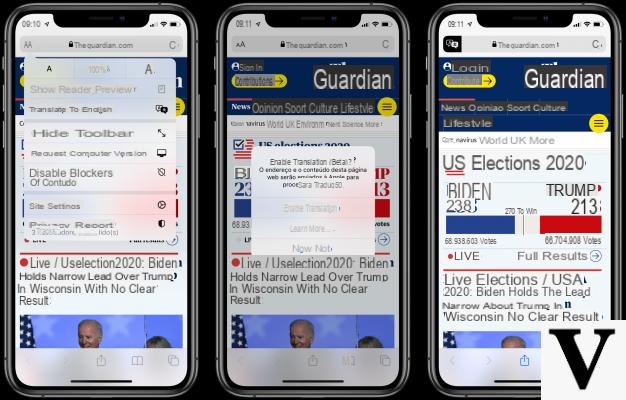
Dopo anni e anni in cui Safari è riuscito a migliorare sempre di più sotto il profilo delle performance, con iOS (e iPadOS) 14 e macOS Big Sur, Apple ha finalmente deciso di renderlo maggiormente ricco di funzionalità pratiche e utili. Una fra queste è ovviamente quella relativa alla traduzione completa e immediata di qualsiasi sito web in lingua straniera (opzione già presente da tempo su Google Chrome). In questa guida andremo quindi a vedere in che modo usarla e attivarla sui due sistemi operativi sopra elencati.
Come tradurre con Safari su Mac
Iniziamo però da una cattiva notizia. Pur annunciando la funzionalità anche per Safari su macOS Big Sur, Apple non è riuscita ancora a rilasciare l’opzione per tutti. Attualmente non può essere infatti visualizzata da nessuno, poiché si trova in una sorta di beta interna ai soli ingegneri dell’azienda. In ogni caso, aggiorneremo l’articolo non appena verrà resa disponibile al pubblico. In linea di massima, immaginiamo che il sistema risulterà lo stesso di quello di iOS e iPadOS che vedremo proprio adesso.
Come tradurre con Safari su iPhone e iPad
Anche in questi caso dobbiamo però fare una premessa. La traduzione delle pagine web su Safari, anche su iPhone e iPad, è ancora in beta e per questo motivo, molti utenti potrebbero non vederla tra le opzioni presenti nella barra dei menù in alto del suddetto browser. Detto questo, vediamo in che modo tradurre con Safari su iOS.
- Accedere al sito web interessato (e in lingua straniera) tramite Safari
- Cliccare sull’icona “aA” in alto a sinistra
- Continuare con “Traduci in italiano” (o qualunque sia la lingua impostata sul dispositivo)
- Confermare, eventualmente, l’opzione relativa alla traduzione
A questo punto la traduzione si avvierà automaticamente. Per tornare alla pagina originale, non servirà altro che ripetere nuovamente il processo. Nel caso in cui si vogliano aggiungere ulteriori lingue, bisognerà passare per l’app “Impostazioni” di iPhone o iPad.
Come aggiungere altre lingue
In genere la traduzione di Safari avviene fra le lingue impostate come “Preferite” all’interno delle impostazioni di iPhone e iPad. Ecco quindi come aggiungerne altre da utilizzare.
- Aprire l’app “Impostazioni” su iPhone o iPad
- Continuare con “Generali”
- Scegliere la voce “Lingua e zona” e poi “Altre lingue…”
- Selezionare la lingua da aggiungere dalla lista che appare
- Concludere con “Continua a usare ‘italiano'” per mantenere comunque la lingua di default
Dubbi o problemi? Vi aiutiamo noi
Ricorda di iscriverti al nostro canale Youtube per video e altre recensioni. Se vuoi rimanere sempre aggiornato, iscriviti al nostro canale Telegram e seguici su Instagram. Se vuoi ricevere supporto per qualsiasi dubbio o problema, iscriviti alla nostra community Facebook o contattaci su Instagram. Non dimenticarti che abbiamo creato anche un motore di ricerca offerte pieno di coupon esclusivi e le migliori promozioni dal web!


























